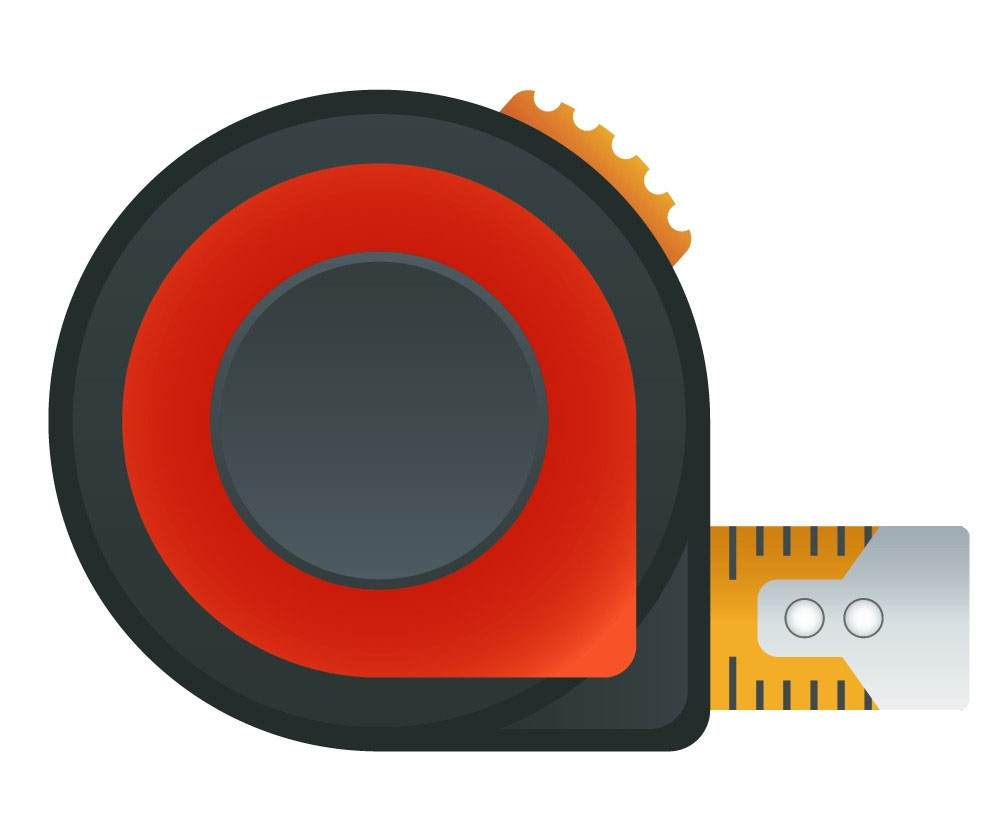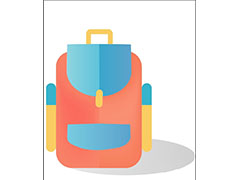最终效果

1、确定合成的大致想法,如透视、光影、素材等,然后根据透视原理绘制出草图,观察画面的整体效果。
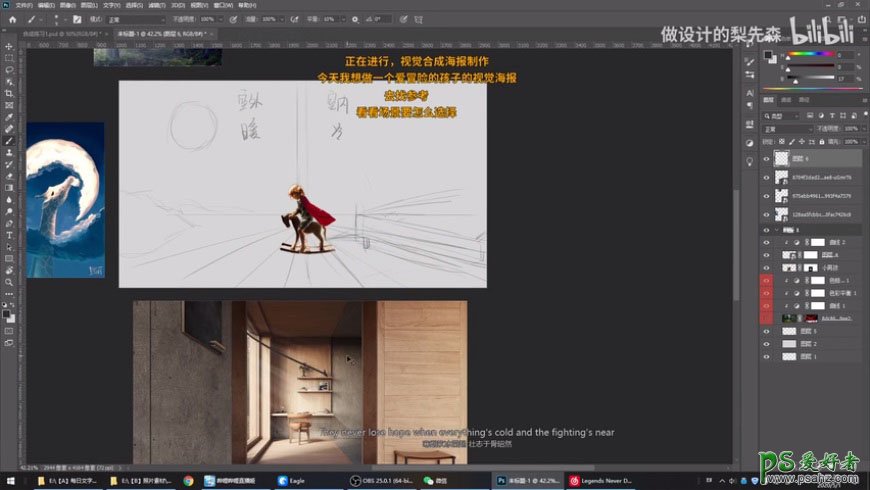
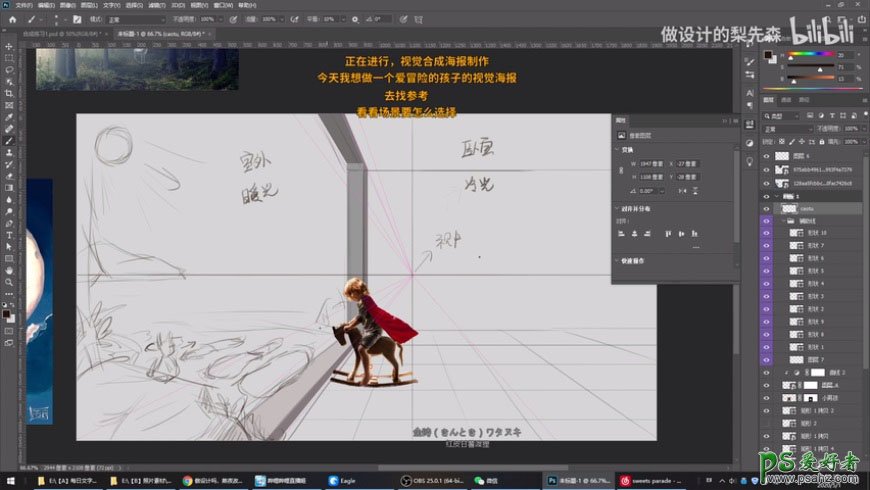
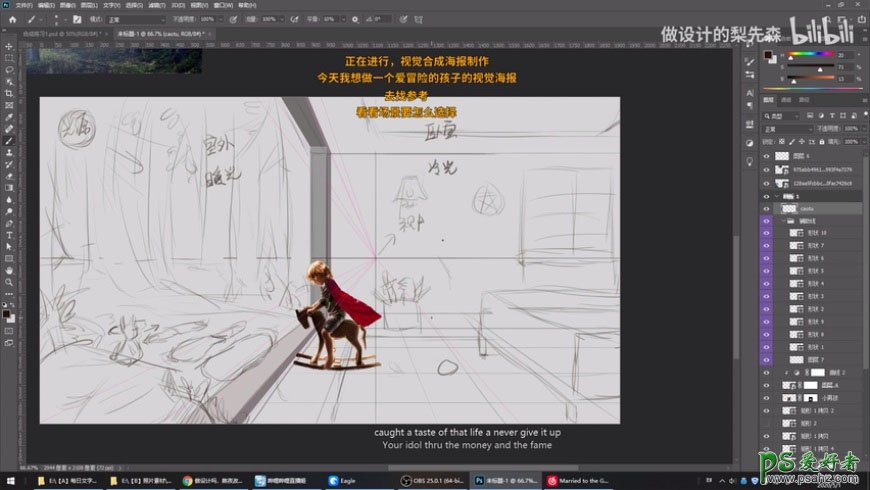
2、按照草图挑选合适的素材,添加到画面中,注意对其中部分素材的透视进行微调,使画面更加合理且真实。在此过程中,如果素材和画面整体的色调差别较大,也可以在这一步先进行初步的调整。
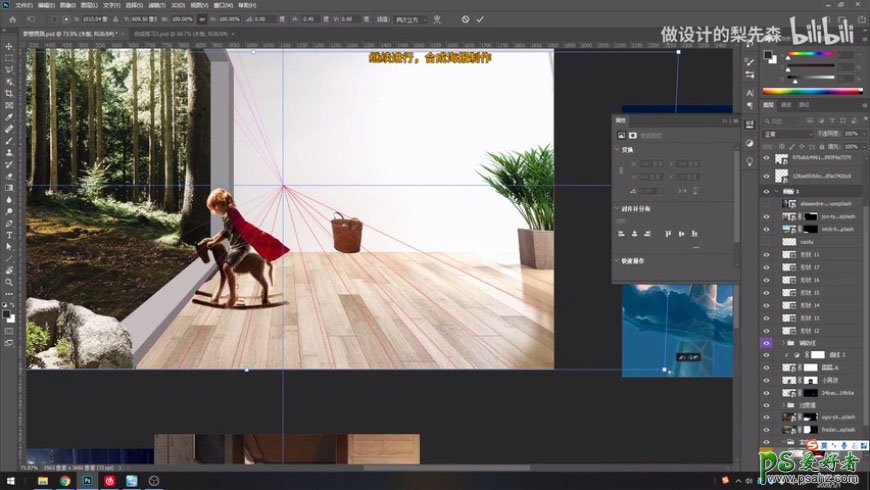
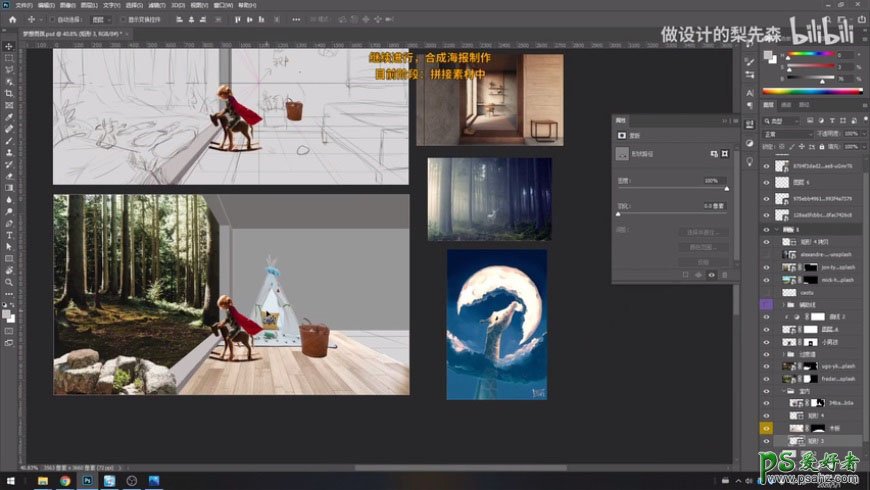
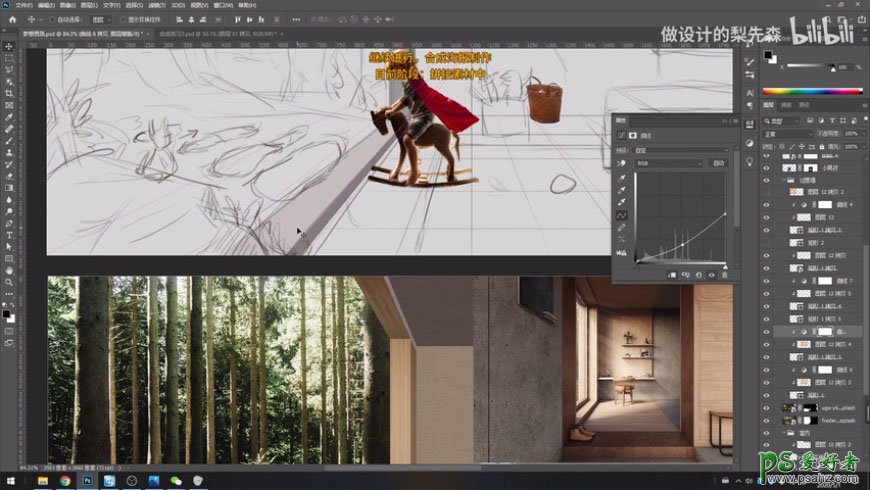
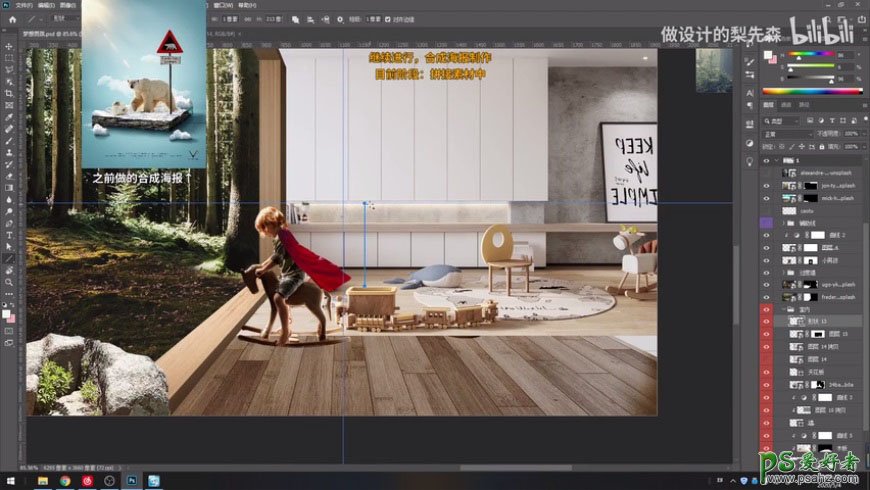
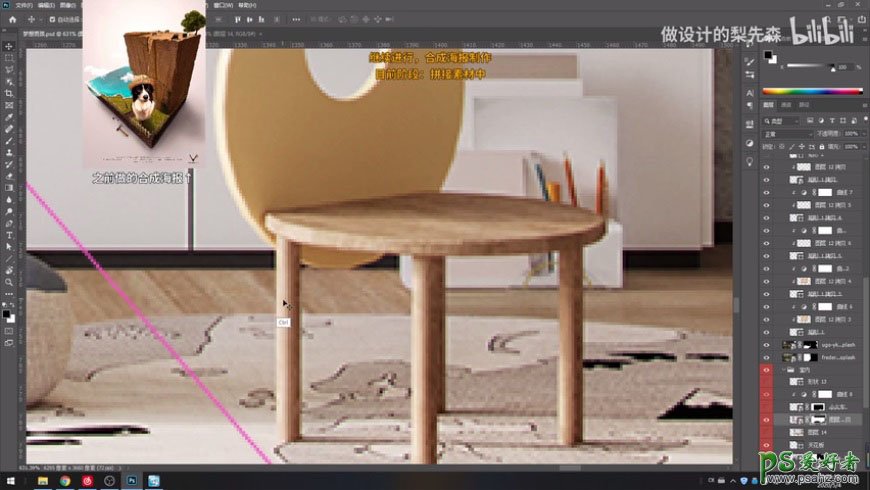
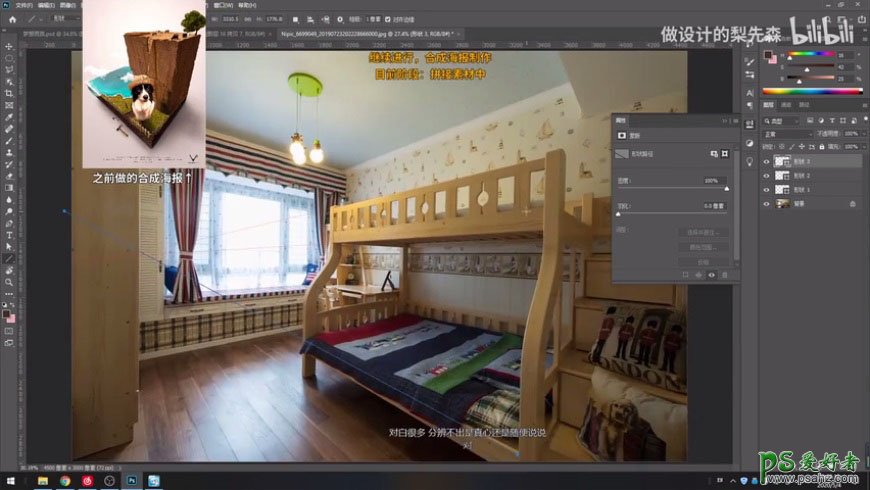
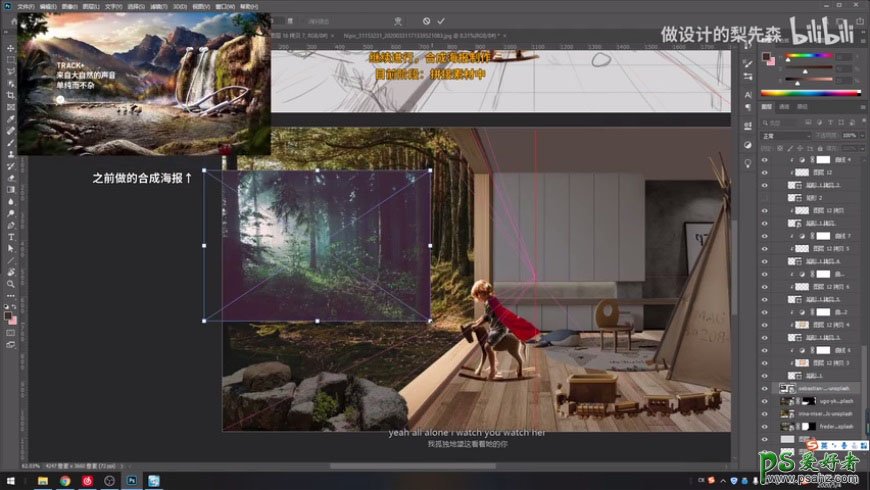
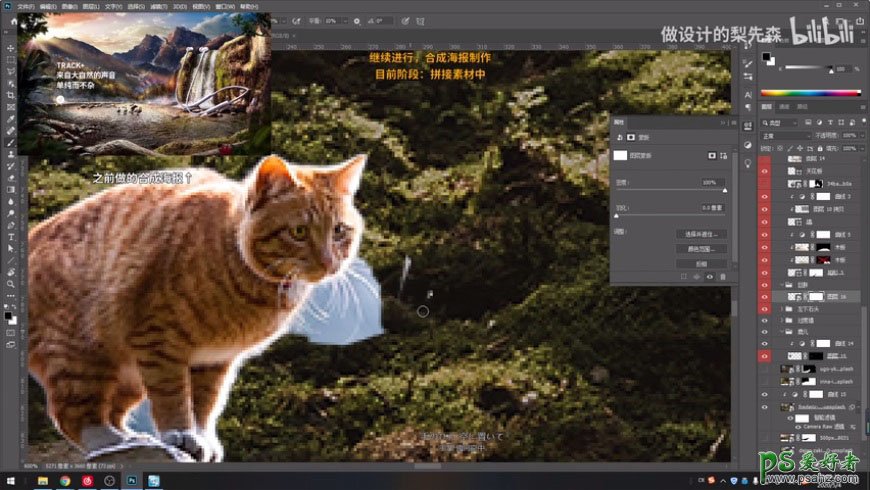
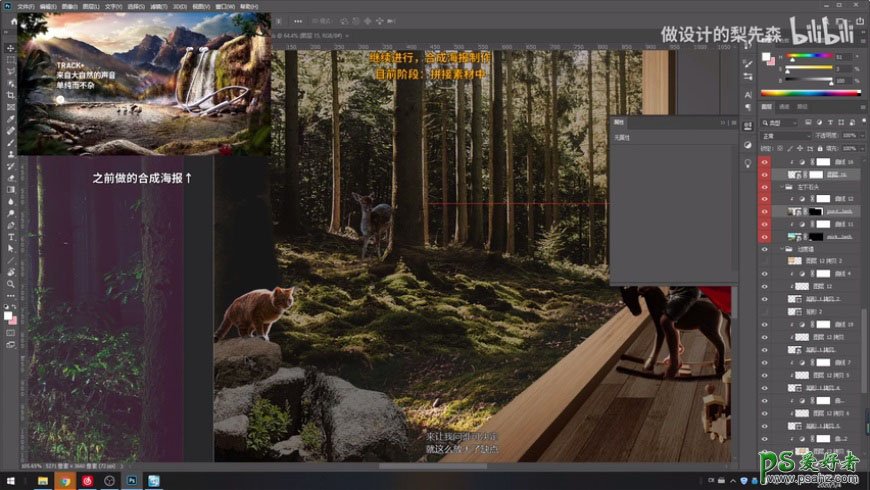
3、确定光源位置后,用画笔耐心地为画面中各个素材添加光源效果。


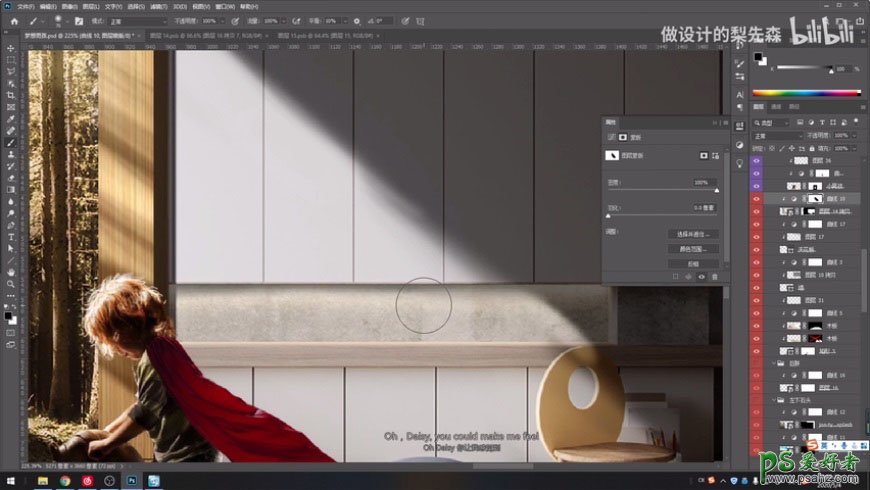
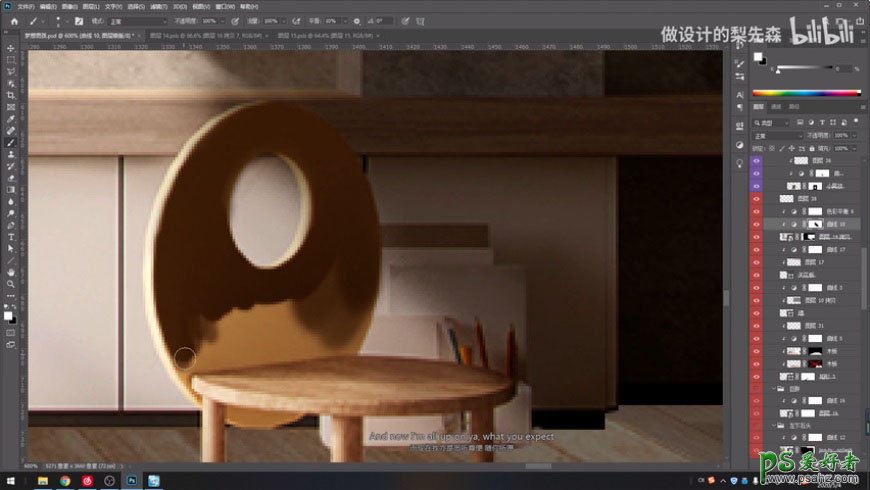
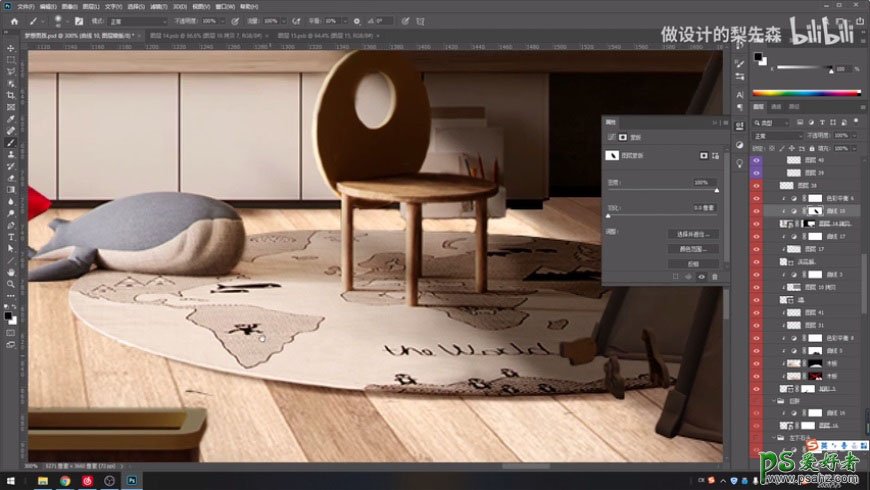
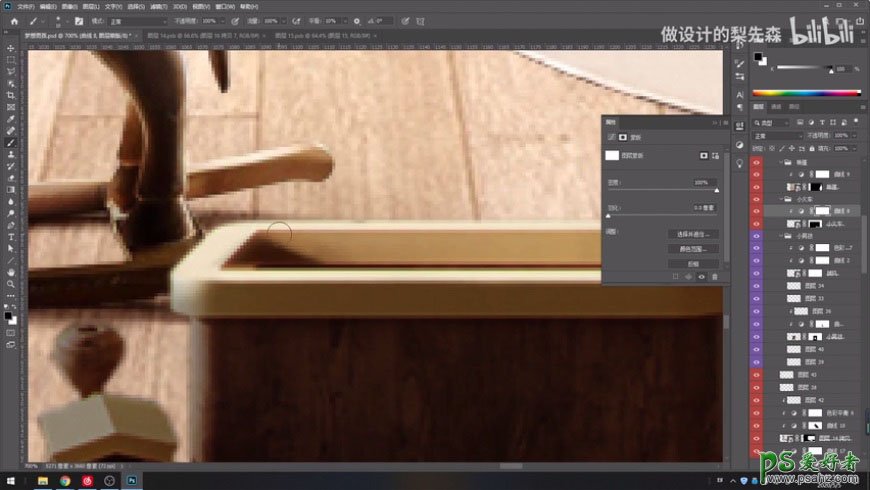
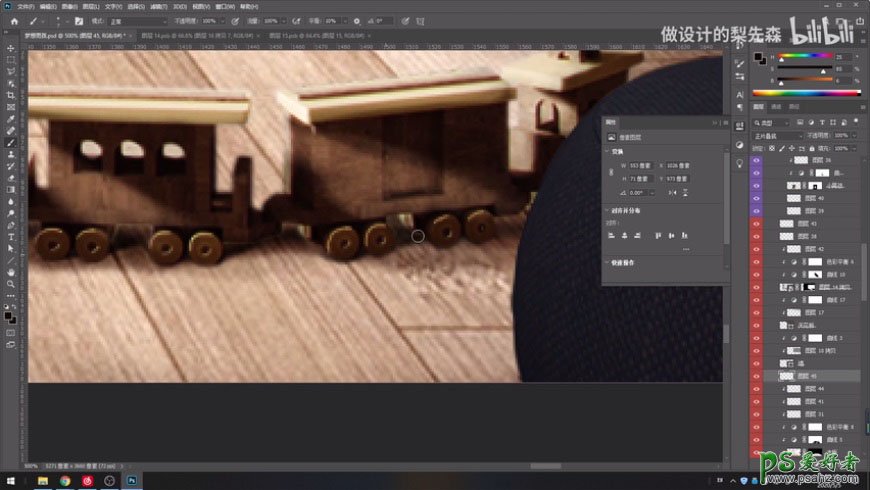
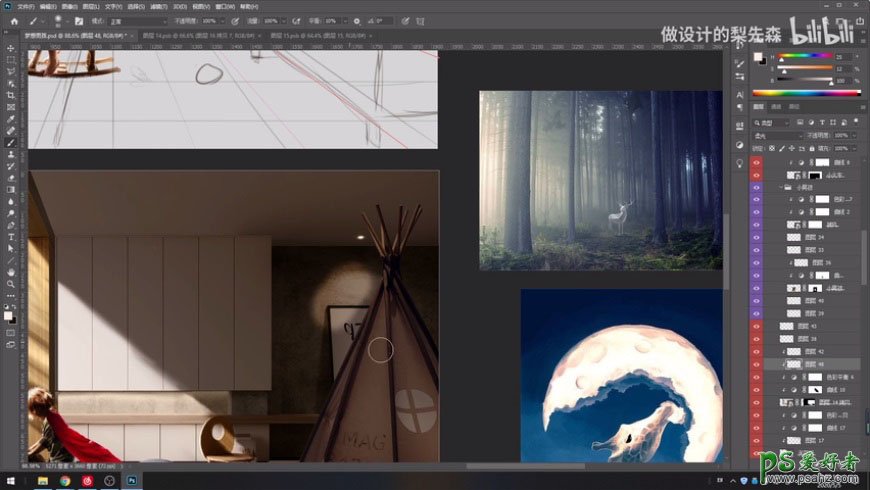
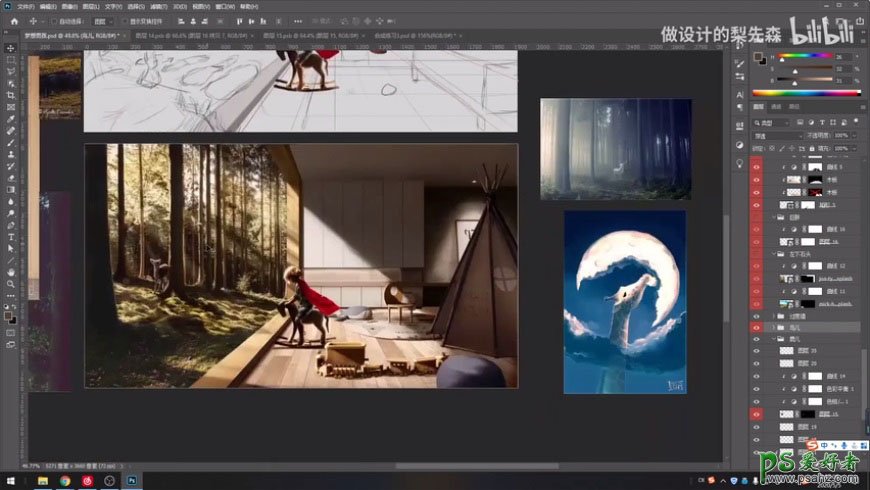
4、对画面整体色调进行调整,在森林中添加雾气素材,从而提高画面的完成度。
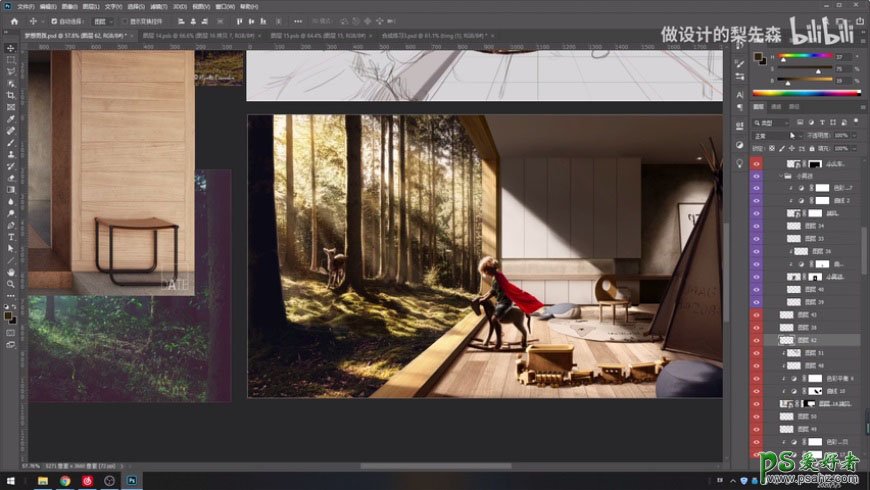
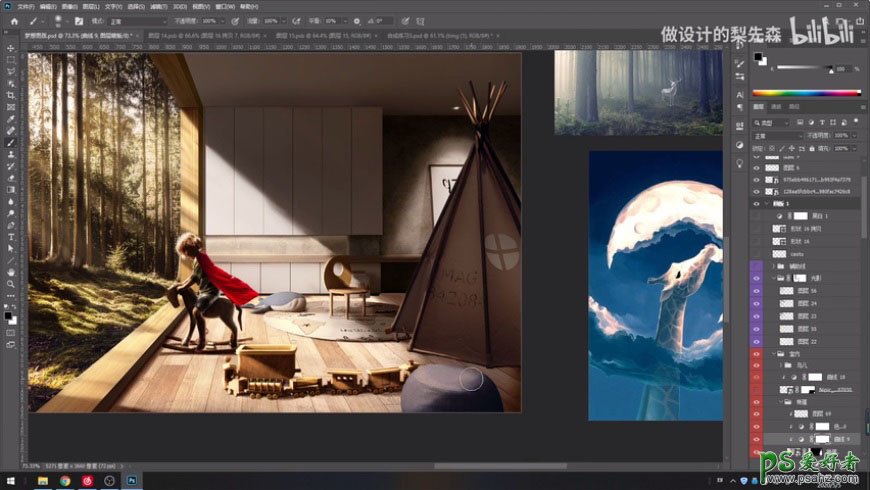


最终效果: